De Selena KomezAtualizado em março 11, 2017
"Estou planejando vender meu antigo iPhone 6 e pronto para comprar o iPhone 7. Como excluir conversas individuais e de grupo permanentemente do meu iPhone antes de vendê-lo?"-Judy
WhatsApp é um aplicativo de mensagens instantâneas que pode enviar e receber mensagens, fotos, vídeos, adesivos, emoticons e todos os outros diretamente no seu telefone com outras pessoas. É como o habitual SMS e MMS, mas a única diferença é que ele permite que você envie mensagens sem plano de texto, em vez disso, envia mensagens conectando-se à Internet ou Wi-Fi. O WhatsApp é gratuito para download e uso, tornando-se um sucesso mundial. Muitos usuários do iPhone.No entanto, antes de desistir ou vender seu iPhone, é melhor remover o histórico de bate-papo do WhatsApp (incluindo os contatos, texto, anexos) do seu dispositivo sem restaurá-lo.
Parte 1: Como apagar todo o histórico de bate-papo do WhatsApp do iPhone
Etapa 1. Execute o aplicativo WhatsApp no seu iPhone e vá para Configurações.
Etapa 2. Toque em Bate-papo e selecione Limpar todos os bate-papos.
Etapa 3. Você deverá inserir o número do WhatsApp para realizar seu pedido. Confirme sua ação gravando em Excluir todos os chats. É isso aí. Todas as mensagens do WhatsApp são removidas permanentemente do seu iPhone, mas você pode continuar a participar de grupos ou conversas individuais.
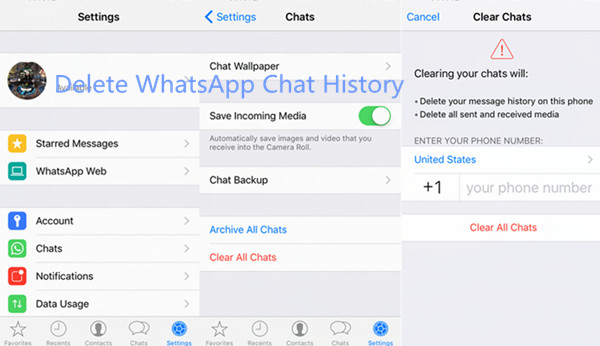
Parte 2: Como excluir conteúdo de bate-papo do WhatsApp e SMS do iPhone permanentemente
Para concluir a tarefa de exclusão de mensagens do WhatsApp com eficácia, queremos apresentar a você o melhor software de apagamento de dados para iPhone do mercado - Borracha de dados do iOS-um recurso prático do Dr.Fone iOS Data Recovery: iOS Private Data Eraser e iOS Full Data Eraser. É uma ferramenta de apagamento de dados útil e perfeita para excluir mensagens WhatsApp, fotos, vídeos, anexos do iPhone permanentementeEsperar os dados WhatsApp, iOS Data Eraser permitem limpar vários dados do iPhone sem restaurar, como contatos, mensagens, fotos, vídeos, registros de chamadas, notas, calendários, etc, você pode limpar dados do iPhone de forma seletiva ou apagar todos os dados do iPhone ao mesmo tempo.Todos os modelos de iPhone são compatíveis, incluindo iPhone 7, iPhone 6S / 6, iPhone 5S / 5C / 5, iPad e iPod.


Etapa 1.Launch Eraser de dados do iOS no computador
Inicie o programa depois de instalá-lo com sucesso e selecione “Mais ferramentas”.
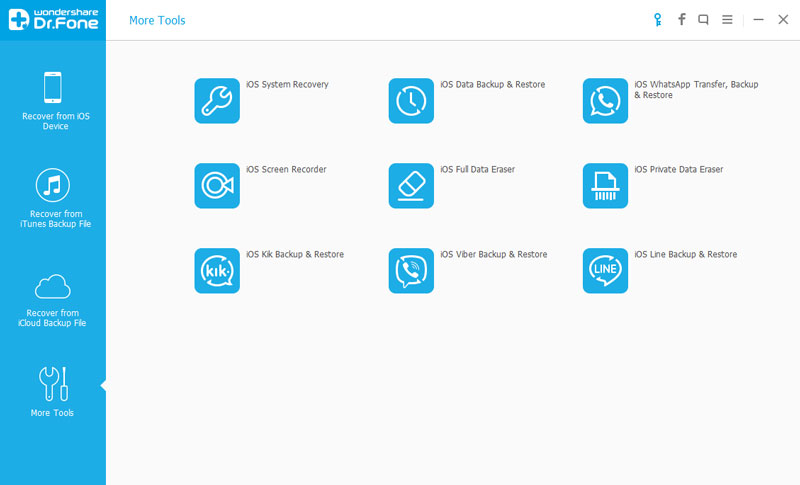
Escolha “iOS Private Data Eraser” e clique em “Start Scan” para começar a escanear seu dispositivo automaticamente e também mostrar o progresso do escaneamento.
Etapa 2.Selecione o tipo de dados para excluir
Assim que a varredura for concluída em alguns minutos, o programa listará todos os seus dados privados em sua tela. Você pode então selecionar a opção de “Mensagens” do lado esquerdo e depois pressionar o botão “Apagar do Dispositivo”.
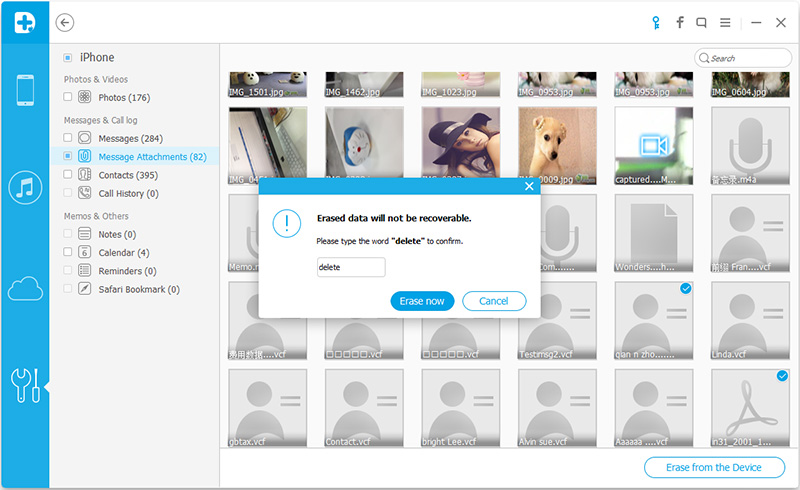
Etapa 3.Confirme o processo de apagamento
O programa pedirá que você confirme agora que deseja que todos os dados de suas mensagens sejam deletados, então digite “delete” e clique no botão “Apagar agora” novamente.
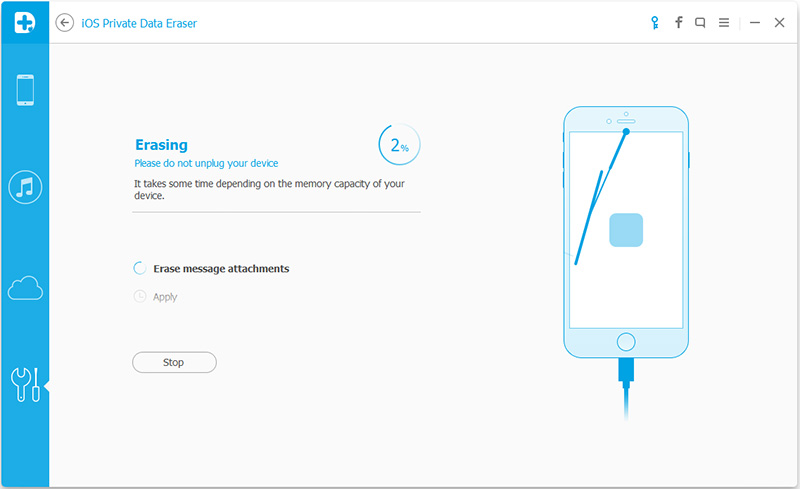
Depois que os dados forem excluídos, você deverá ver uma tela na imagem abaixo.
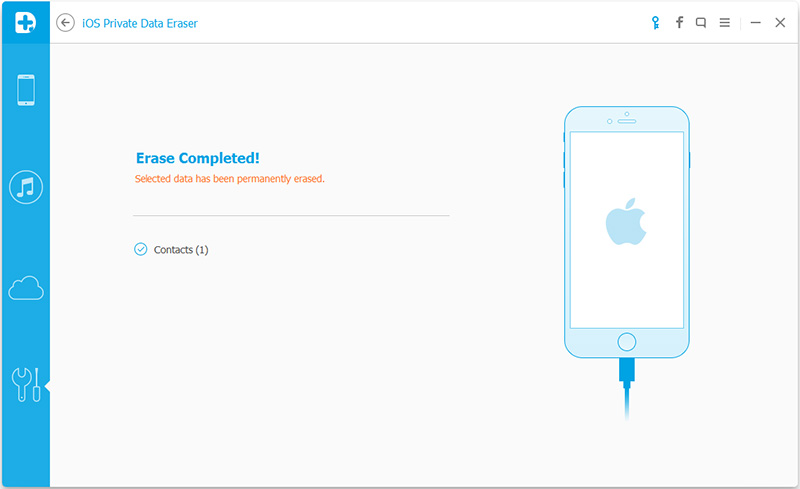
Agora todas as suas mensagens e anexos WhatsApp são removidos completamente do seu iPhone sem restaurar.


Parte 3: Como remover o aplicativo WhatsApp no iPhone permanentemente
Com o Borracha de dados do iPhone,você esta capacitado para remova o aplicativo WhatsApp do iPhone permanentemente antes de vendê-lo, bem como outros aplicativos do iPhone, como Viber, Kik, Line.iPhone Data Eraser é usado para apagar permanentemente tudo com segurança, bem como com segurança em um iPhone, iPad ou iPod. Impede o roubo de identidade ao vender o seu dispositivo antigo com o 1, clique em “Clean Slate”. Ele mantém suas informações pessoais seguras e permanentemente as remove com o iPhone Data Eraser antes de descartar seu dispositivo antigo.
Recursos do iPhone Data Eraser:
1.Permanently Erases Device - Quando você está reciclando, trocando ou vendendo seu iPhone, a opção 1-Click phone erase pode resolver o problema para você e excluir tudo permanentemente antes de passar o dispositivo.
2. Limpa dados privados e libera espaço - garante que os dados armazenados no telefone durante a navegação na web, o uso de aplicativos, o envio de mensagens, etc. permaneçam privados. Isso manterá seus dados privados seguros, liberando espaço.
3.Limpar arquivo de lixo - a limpeza em 1 clique executará todas as velocidades ideais, removendo todos os arquivos de lixo e outros dados desnecessários.


Passo 1.Download iPhone Data Erser e instalá-lo
Após a instalação, execute o iPhone Data Eraser no seu computador. Conecte seu iPhone via cabo USB ao seu computador. Depois que o dispositivo for detectado, você verá a janela pop-up principal. Na janela pop-up, você verá as informações de espaço do seu dispositivo junto com outros recursos do 5 à direita.
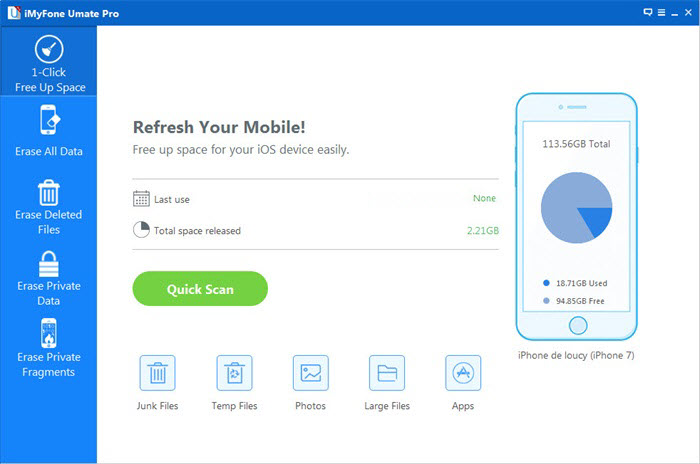
Passo 2.Remove WhatsApp App do iPhone sem restaurar
O primeiro recurso é a Limpeza do 1-Click. Você só precisa clicar nele e a digitalização começará no seu dispositivo automaticamente.
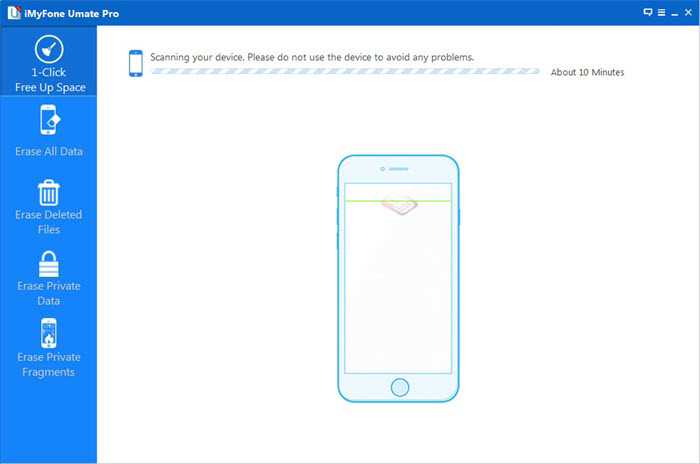
Depois que a digitalização for concluída, você verá o número total de arquivos exibidos. Agora você precisa clicar em “Aplicativos não utilizados” e tocar em “Limpar” para excluir o aplicativo WhatsApp do iPhone.

Certifique-se de manter o dispositivo conectado enquanto o processo de digitalização estiver concluído, para garantir que os arquivos sejam totalmente limpos.
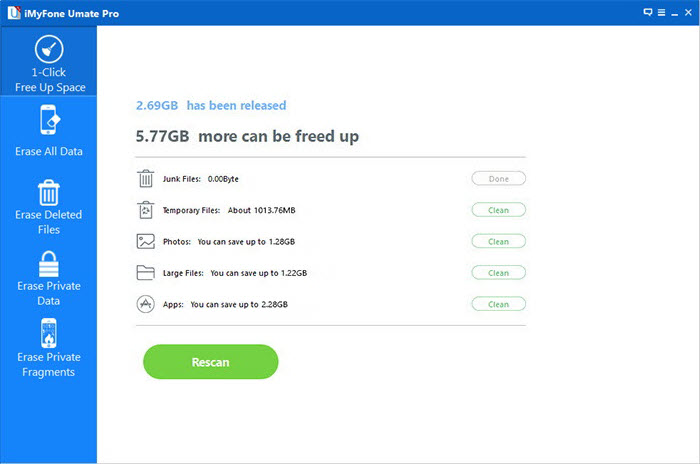
Quando você terminar a limpeza, verá que a janela será exibida da seguinte maneira, exibindo as informações de espaço do seu dispositivo.
Depois disso, você pode voltar para a página inicial clicando em “Home” ou clicar em “Rescan” para verificar o seu dispositivo mais uma vez.


Artigo relacionado:
Como fazer backup e restaurar mensagens do WhatsApp do iPhone
Como transferir o histórico de bate-papo do WhatsApp do iPhone para o Samsung Galaxy
Como transferir mensagens WhatsApp para o iPhone 7
Como transferir mensagens WhatsApp do Android para o iPhone
Comentários
prompt: você precisa login na sua conta MXNUMX antes que você possa comentar.
Ainda não tem conta. Por favor clique aqui para cadastre-se.

Carregando ...


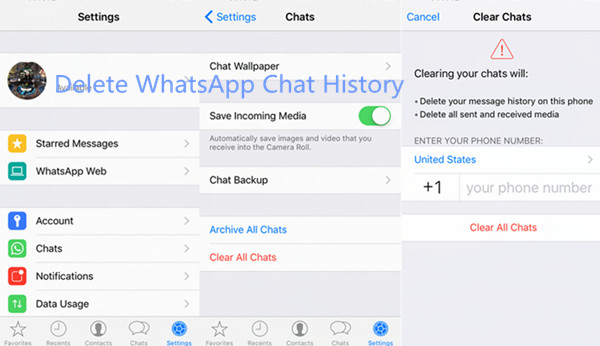


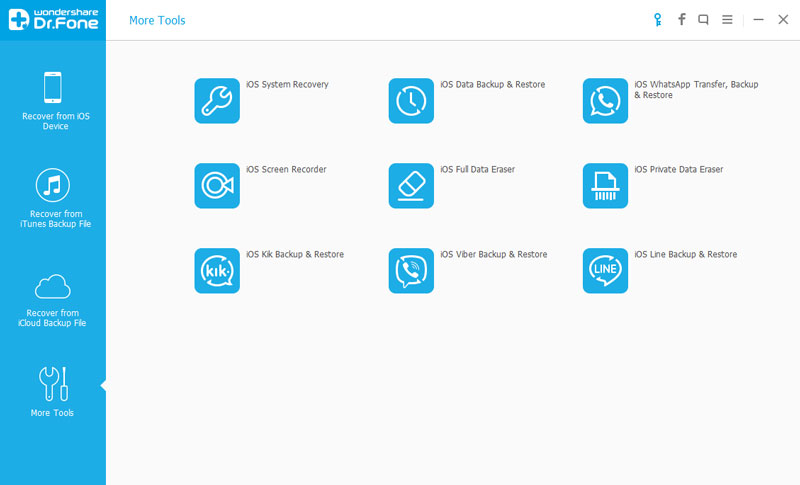
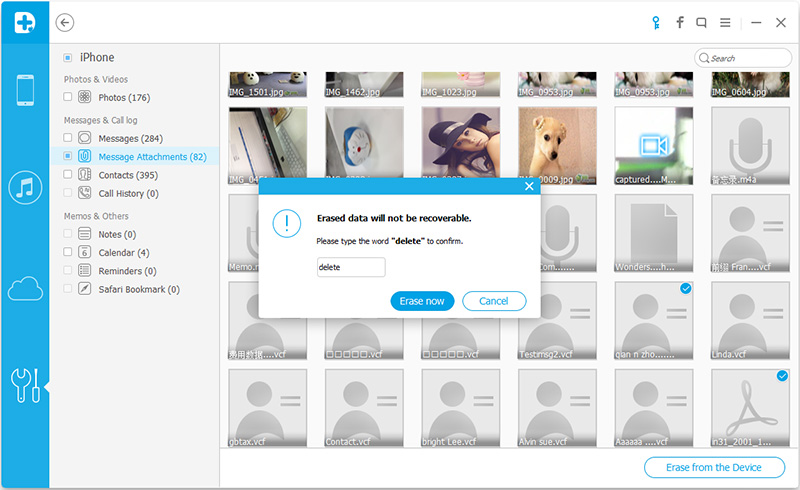
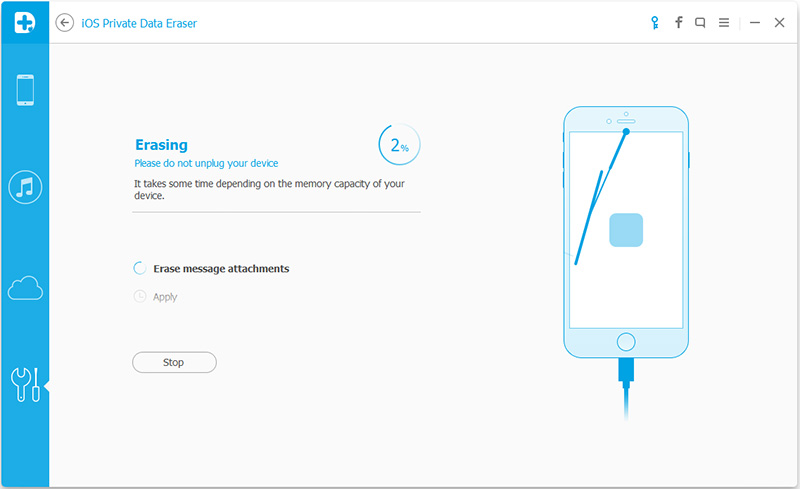
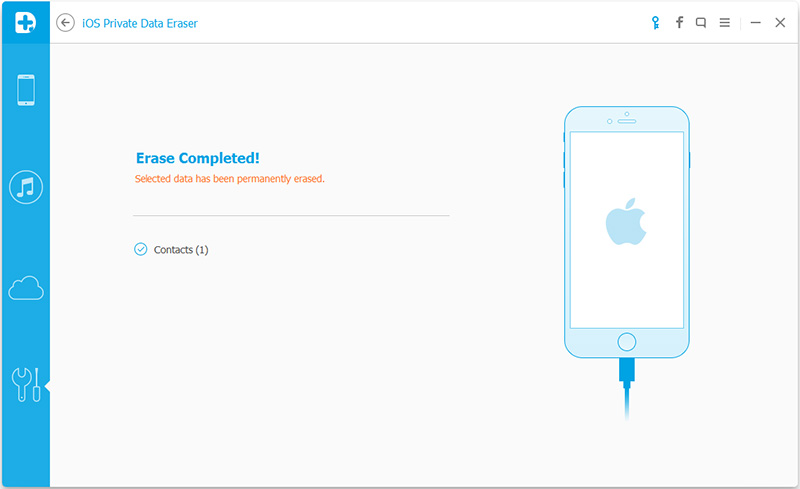
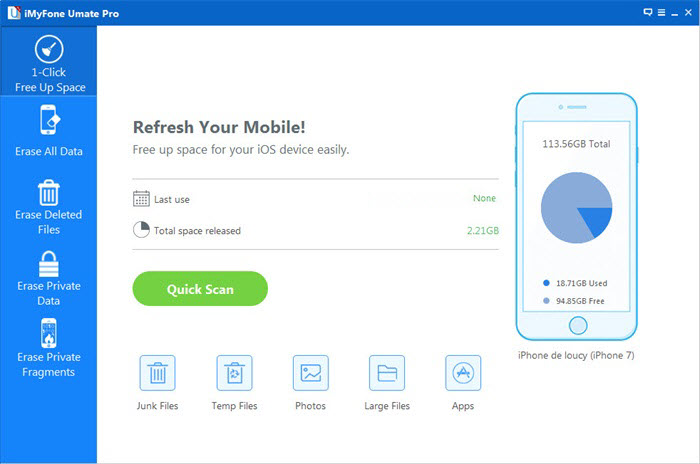
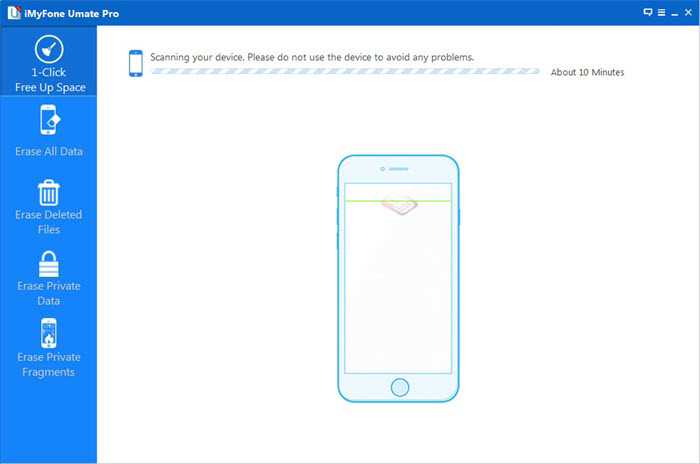

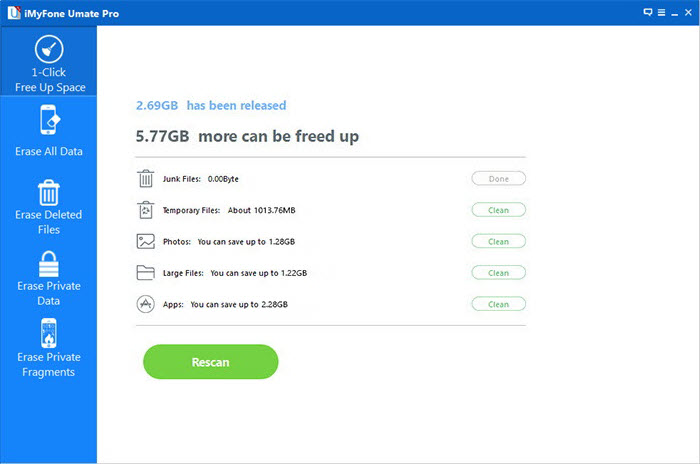








Nenhum comentário ainda. Diga algo...